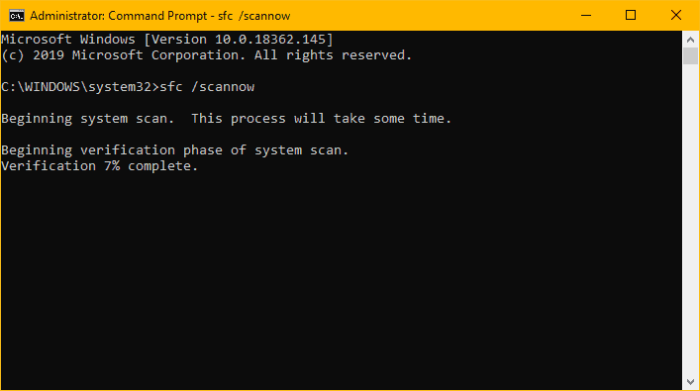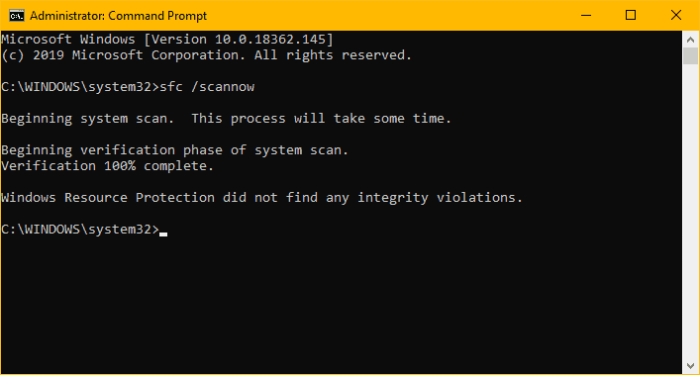Ανησυχείτε για τα κατεστραμμένα στοιχεία μητρώου στον υπολογιστή σας με Windows 10; Λοιπόν, μην είσαι. Προγράμματα προστασίας από ιούς όπως Avast συχνά εμφανίζουν κατεστραμμένα στοιχεία μητρώου ως σημαντικό παράγοντα ανησυχίας για τη σταθερότητα του συστήματος, αλλά στην πραγματικότητα τα κατεστραμμένα στοιχεία μητρώου είναι μόνο σύνολα δεδομένων τιμών μητρώου που χρησιμοποιήθηκαν κάποτε από ένα πρόγραμμα στον υπολογιστή σας που δεν είναι πλέον διαθέσιμο.
Τα σπασμένα στοιχεία μητρώου δεν βλάπτουν. Δεν χρειάζεται να τα διορθώσετε. Το πιο σημαντικό, δεν χρειάζεται να πληρώσετε για μια υπηρεσία που σας προσφέρει να διορθώσετε κατεστραμμένα στοιχεία μητρώου, τα οποία είναι ουσιαστικά μόνο αχρησιμοποίητα στοιχεία μητρώου.
Αλλά φυσικά, δεν θέλουμε να αποκλείσουμε την πιθανότητα πραγματικών προβλημάτων στα στοιχεία μητρώου. Και έτσι, τρέχοντας α Εντολή System File Checker δεν θα έβλαπτε να διασφαλιστεί η ακεραιότητα του συστήματος.
- Ανοιξε Αρχή μενού, τύπος CMD, μετά κάντε κλικ Εκτελέστε ως διαχειριστής στον δεξιό πίνακα.

- Πληκτρολογήστε το Έλεγχος αρχείων συστήματος εντολή στο παράθυρο εντολών και πατήστε Enter.
sfc /scannow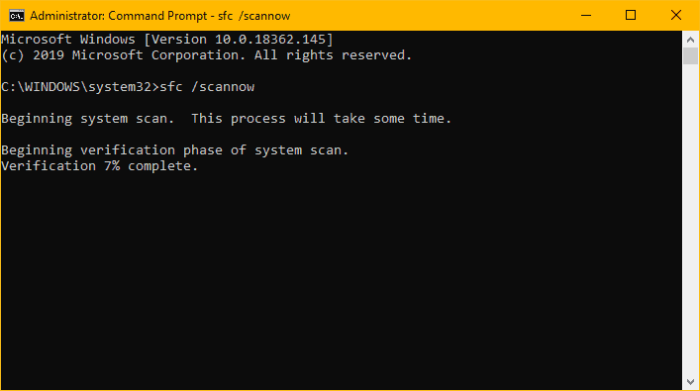
└ Σημείωση: Η σάρωση συστήματος μπορεί να διαρκέσει κάποιο χρόνο. Μην θέσετε τον υπολογιστή σας σε κατάσταση αναστολής λειτουργίας ή επανεκκινήστε στο μεταξύ.
- Μόλις ολοκληρωθεί η επαλήθευση, θα μάθετε εάν υπάρχουν πραγματικές παραβιάσεις ακεραιότητας στον υπολογιστή σας.
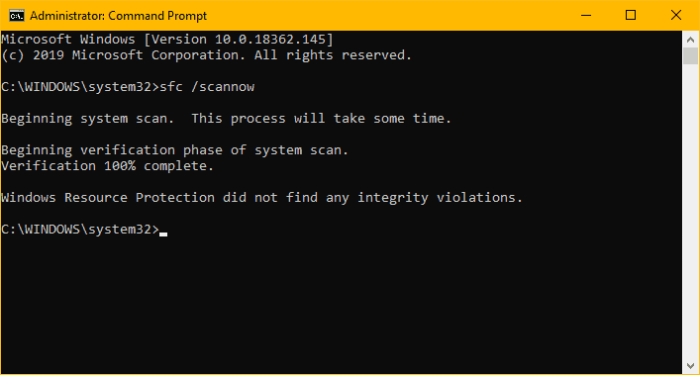
Αν το sfc /scannow Η εντολή δεν εμφανίζει παραβιάσεις ακεραιότητας στον υπολογιστή σας, τότε είναι ασφαλές να αγνοήσετε την προειδοποίηση κατεστραμμένων στοιχείων μητρώου στο πρόγραμμα προστασίας από ιούς Avast ή σε οποιοδήποτε λογισμικό καθαρισμού μητρώου που ενδέχεται να χρησιμοποιείτε.